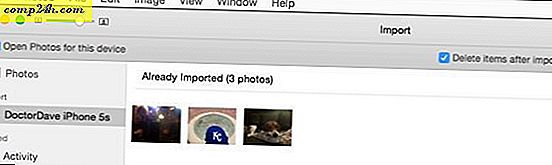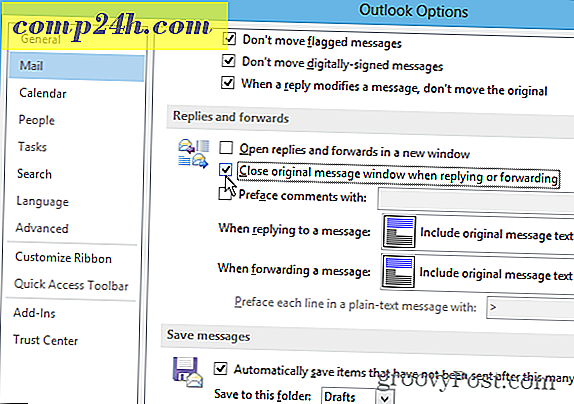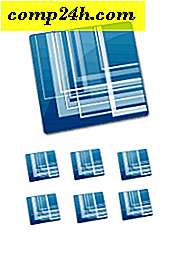Web-tulosten poistaminen käytöstä Windows 8 -haku
Windows 8.x on Hakuasetettu tarkistamaan internet tuloksiin sekä paikalliseen tietokoneeseesi. Tämä voi olla ärsyttävää, jos haluat etsiä paikallista tietokonetta tiedostoista tai asetuksista. Näin poistat käytöstä Bingin web-tulosten kasvattamisesta.
Esimerkiksi alla olevassa kuvassa, kun kirjoitan sanaa hakukenttään, pitkän luettelon ei-toivotuista tuloksista näkyy tallennetuista sovelluksista tuloksiin verkossa. Ja olkaamme rehellisiä, kun haluat etsiä verkkoa, avaat selaimen tai haluat etsiä sovellusta, avaat Store.

Tietenkin Windows 8.x: ssä voit valita pudotusvalikon ja kertoa Windowsille, missä haluat etsiä, mutta se ei ole kätevää.

Poista Web-tulokset käytöstä Windows 8 -haku
Voit poistaa tämän käyttäytymisen käytöstä avaamalla juoksulinjan ja kirjoittamalla: gpedit.msc ja painamalla Enter.

Siirry kohtaan Tietokoneen kokoonpano> Hallintomallit> Windowsin osat> Haku . Sitten oikeanpuoleisessa ruudussa voit ottaa nämä kolme käytäntöä:
- Älä salli verkkohakua
- Älä etsi verkkoa tai näytä hakutuloksia
- Älä etsi verkkoa tai näytä web-tuloksia haun aikana mitattuihin yhteyksiin.

Voit ottaa ne käyttöön vain kaksoisnapsauttamalla jokaista merkintää, valitsemalla Ota käyttöön ja sitten OK ikkunan alareunassa.

Kun olet valmis, kolmen merkinnän pitäisi näyttää seuraavan kuvakaappauksen ja voit sulkea pois ryhmäkäytäntöeditori.

Katsokaa nyt eroa. Mukava puhdas lista tuloksista ilman web-tuloksia häiritsevää luetteloa.

Windows 10: ssa ei ole Käynnistä-valikkoa, mutta hakutoiminnolla on entistä enemmän hilloa, joka sisältää ominaisuuksia ja sisältää digitaalisen avustajan Cortanan. Nykyisessä muodossaan - build 9926 - en ole varma, kuinka hyödyllistä se on, koska haluan vain käyttää hakua hypätä OS-osiin helposti tai löytää asiakirjan nopeasti.
Olen löytänyt ne, ja tällä hetkellä on tapoja poistaa käytöstä nämä ylimääräiset ominaisuudet, mutta loppujen lopuksi paras panos voi vain asentaa ilmaisen hakupalvelun Everything.